中关村windows7中巧借桌面快捷方式一键安全退出USB设备的绝招 当中关村windows7系统中插入闪存或其他可移动USB存储设备时,在中关村windows7系统托盘区会显示出一个绿色的小图标,以便让我们安全卸载USB设备。但是还是有部分朋友很懒,今天系统达人小编告诉大家一个懒人必备的中关村windows7中巧借桌面快捷方式一键安全退出USB设备的绝招
1、在任意位置新建一个快捷方式。本文以windows7操作系统为例.如图一
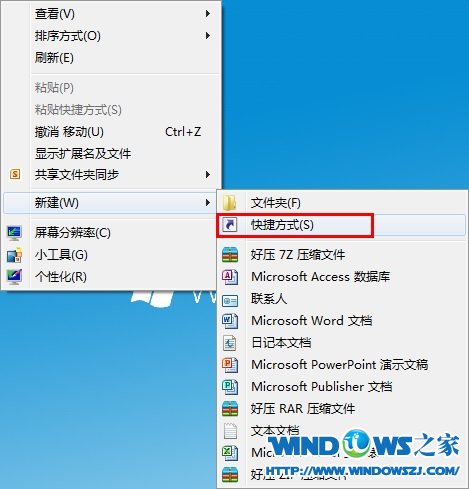
(图一)
2、在弹出的“创建快捷方式”向导窗口的“请键入项目的位置”文本框中输入“rundll32.exe shell32.dll,Control_RunDLL hotplug.dll”,点击下一步。如图二
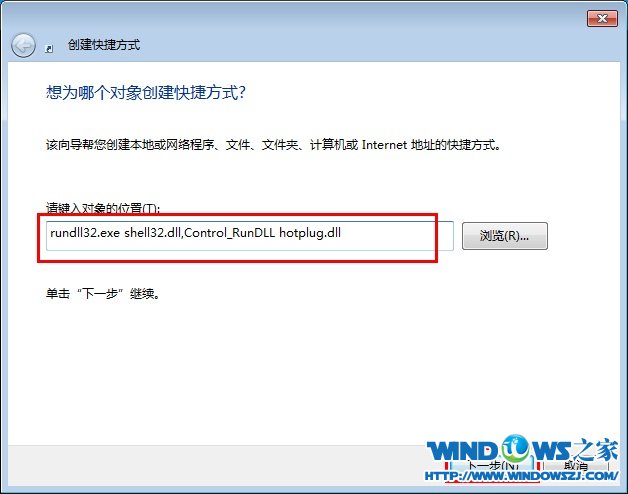
(图二)
3、在“键入该快捷方式的名称”文本框中输入“快速删除USB设备”也可以自定义个人喜欢的名称,点击“完成”按钮。如图三
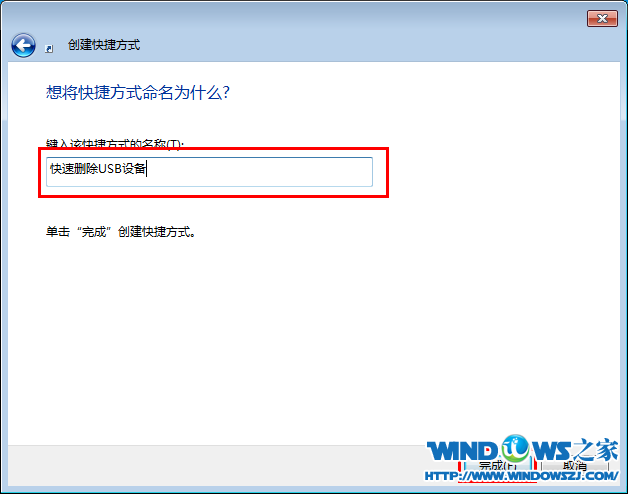
(图三)
4、完成后桌面将会生成一个新的图标。到这里整个过程就结束了。
下面小编在介绍几个小技巧。
1)给快捷方式定义快捷键,以实现一键弹出USB设备。
方法如下:鼠标右键点击“快速删除USB设备”快捷方式选择“属性”,找到“快捷方式”这个选项,在快捷键中输入你设置的快捷键,小编这里设置的是“Ctrl+Alt+Z”,设定完成后点击确定。
2).设置桌面快捷方式的图标
方法如下:鼠标右键点击“快速删除USB设备”快捷方式选择“属性”,找到“快捷方式”这个选项,界面下方有个更改图标,选择自己的喜欢的图标更改即可。如图四
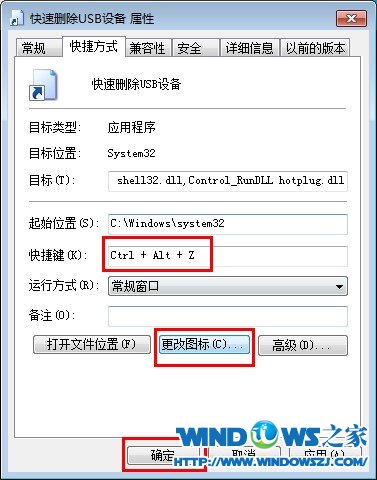
(图四)
这是一个懒人必备的技巧,很方便也很实用。我们也可以用这个原来给更多的应用程序添加快捷方式。赶快试试吧!
- 中关村win7 64位纯净版
- 中关村 win7 ghost 64位 稳定装机版系统 V2020.11
- 中关村ghost win7 sp1 64位纯净特别版2014.7 最新win7系统下载
- 中关村win7 32位纯净版
- 中关村win7 32位ghost经典纯净版系统V2020.01
- 中关村win7 32位安全纯净版系统V2020.01
- 中关村xp纯净版
- 中关村 GHOST XP SP3 纯净装机自选CD版 中关村2015.04最新XP系统下载
- 中关村GHOST_XP_SP3 极速纯净装 中关村纯净版XP系统下载








